EXCEL如何使用HLOOKUP横向查找数据
来源:网络收集 点击: 时间:2024-02-22【导读】:
小伙伴们大家好,大家在平时学习工作过程中,使用EXCEL时会需要HLOOKUP查找数据,如何做呢?一起来看看吧品牌型号:联想笔记本电脑IdeaPad系统版本:window10软件版本:excel10方法/步骤1/7分步阅读 2/7
2/7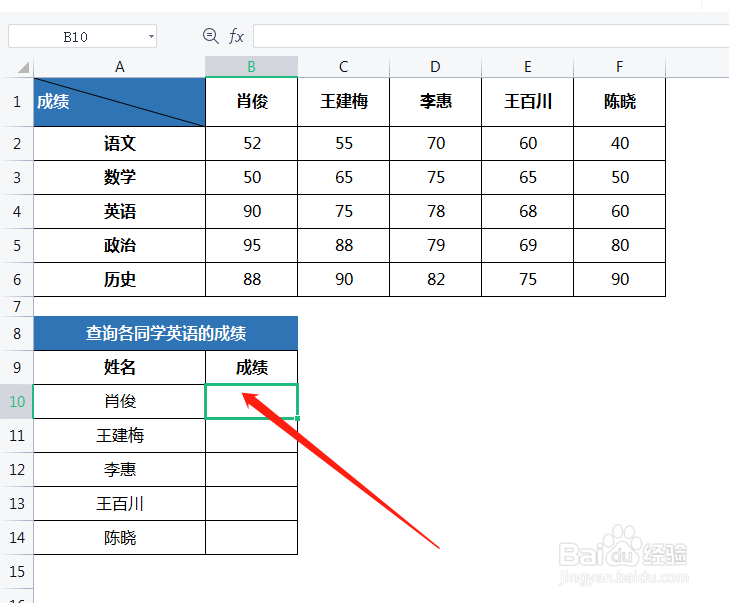 3/7
3/7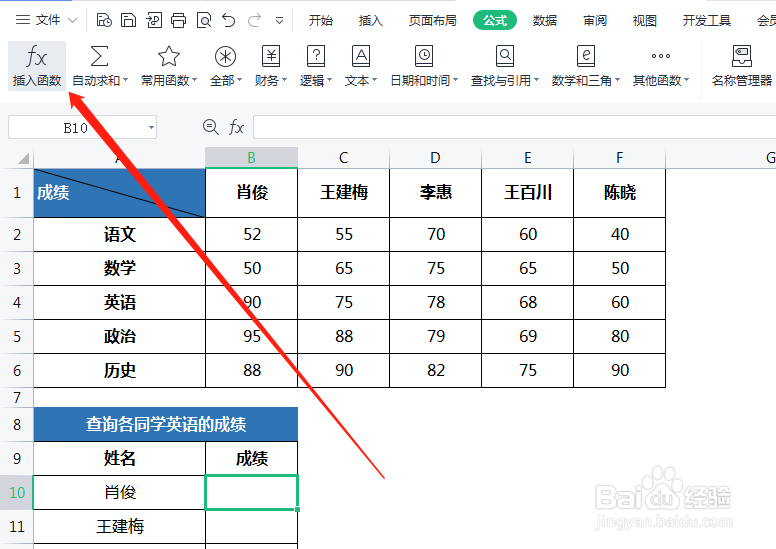 4/7
4/7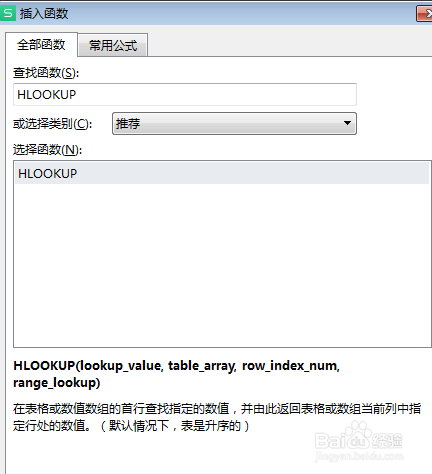 5/7
5/7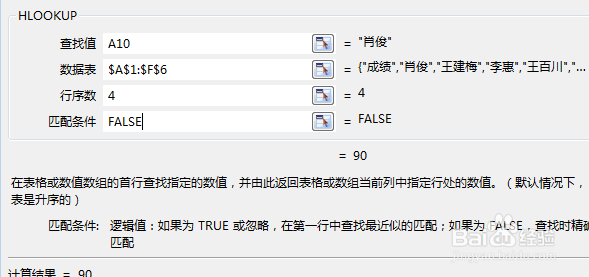 6/7
6/7 7/7
7/7 注意事项
注意事项
第一步,打开需要处理的数据,如图所示。我们以查找每个同学英语的成绩为例子,如图
 2/7
2/7第二步,选中B10,即需要返回结果的地方,如图
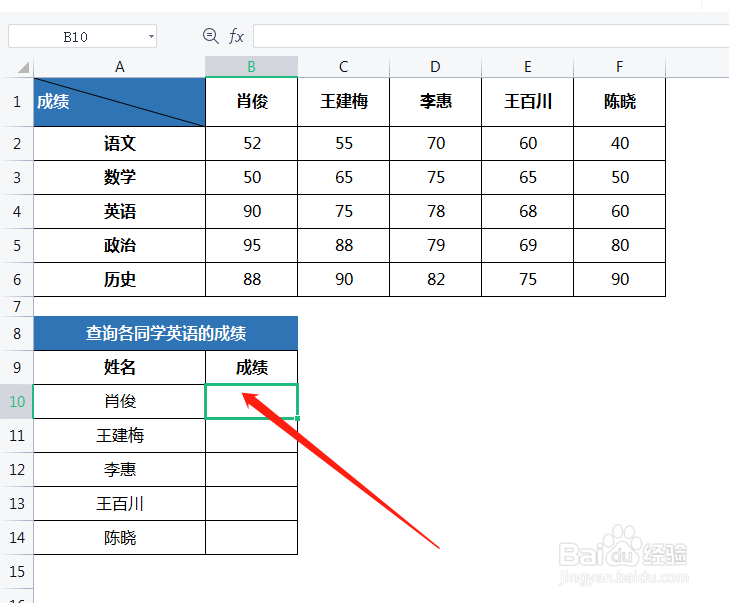 3/7
3/7第三步,点击“公式”-“插入函数”,如下图所示
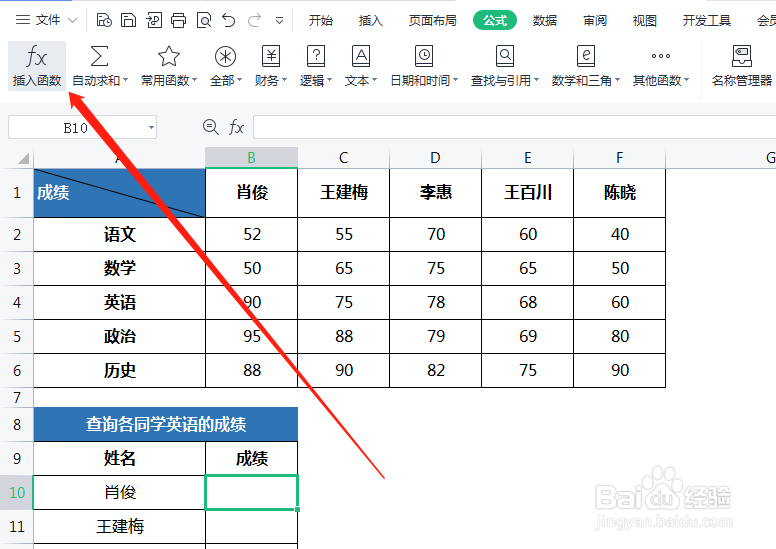 4/7
4/7第四步,输入HLOOKUP, 即HLOOKUP函数,如下图所示
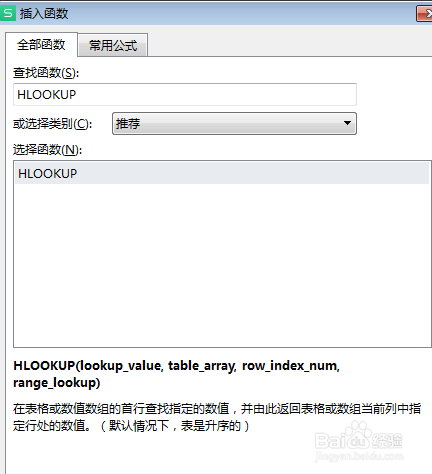 5/7
5/7第五步,
1、“查找值”,此处填入A10肖俊;
2、数据表是需要在其中查找数据的数据表,此处选中A1:F6填入,再单击快捷键F4添加绝对引用$。目的是为了保持数据表这个区域不变;
3、行序数填入4;
4、匹配条件填FALSE;
5、如图
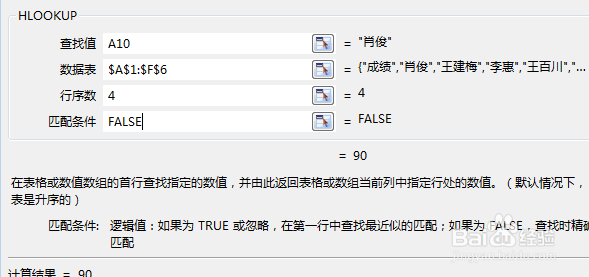 6/7
6/7第六步,点击“确认”,就可以看到“肖俊”英语成绩为“90”,如图
 7/7
7/7第七步,将光标放在B10右下角呈十字形,按住鼠标下拉,即可得出所有人的英语成绩了,如下图所示
 注意事项
注意事项文本不区分大小写
EXCELEXCEL横向查找EXCEL函数版权声明:
1、本文系转载,版权归原作者所有,旨在传递信息,不代表看本站的观点和立场。
2、本站仅提供信息发布平台,不承担相关法律责任。
3、若侵犯您的版权或隐私,请联系本站管理员删除。
4、文章链接:http://www.1haoku.cn/art_98198.html
上一篇:手机QQ福利在哪可以分享到qq空间?
下一篇:如何在QQ音乐找到积分中心
 订阅
订阅